Inqom intègre un système de ticketing pour le chef d'entreprise et les différents interlocuteurs de son cabinet comptable.
Sommaire :
Pourquoi utiliser le module Messagerie ?
Créer un ticket
Qu'arrive-t-il après l'envoi du message ?
Cabinet : créer des notes privées
Clôturer / Rouvrir une conversation
Une bonne collaboration commence par une bonne communication. C’est pour cette raison que Inqom intègre une messagerie qui fonctionne sous forme de tickets.
Pourquoi utiliser le module Messagerie ?
✅ Regroupez l'ensemble de vos échanges cabinet > clients en un seul et même endroit.
✅Vous pourrez répondre aux tickets directement depuis votre boîte mail : votre message sera automatiquement envoyé sur la plateforme et associé au ticket correspondant.
✅ Retrouvez facilement une conversation grâce à notre recherche par mots clés.
✅ La réactivité est essentielle dans la communication entre un cabinet comptable et son client. Inqom garantit des notifications et des relances automatiques pour des réponses rapides.
✅ Le cabinet est également alerté de la présence de nouveaux messages à partir de la liste de son portefeuille d'entreprises.
⚠️ À prendre en compte :
- L'onglet Messagerie permet à l'utilisateur en charge de la comptabilité du dossier Inqom de communiquer avec le chef d'entreprise du dossier au sujet de la comptabilité.
- Étant donné qu'un employé n'a pas accès aux données comptables, il ne peut donc pas être contacté et n'a pas accès aux conversations présentes dans l'onglet Messagerie.
- Le chef d'entreprise ne peut pas contacter ses fournisseurs avec l'onglet Messagerie, mais seulement son cabinet.
Créer un ticket
🚨 Important : Lorsqu'un client du cabinet envoie un message, les destinataires sont automatiquement déterminés en fonction du thème choisi (voir ci-dessous). Les messages envoyés par le cabinet seront automatiquement transmis au chef d'entreprise, sans nécessiter de sélection de sa part.
Le sujet du ticket ✍️
Écrivez une courte phrase qui donne assez de détails sur le sujet que vous abordez dans votre message.
Le thème du ticket (pour les clients du cabinet) 💬
- Comptabilité et conseil : choisissez cette option pour les questions liées à la comptabilité de votre entreprise (changement de statut, déclaration fiscale, pièces comptables, bilan, etc.)
Destinataires : votre expert-comptable et votre chef de mission comptable.
- Gestion de la paie : choisissez cette option pour aborder les sujets liés au social de votre entreprise (nouvel employé, contrat de travail, conventions collectives, bulletins de paie, etc.)
Destinataires : votre expert-comptable et votre chef de mission social.
- Discuter avec l'expert-comptable : choisissez cette option pour aborder des sujets liés à votre lettre de mission ou tout simplement pour échanger en privé avec votre expert-comptable.
Destinataires : votre expert-comptable uniquement.
Le message 🗒
Écrivez dans ce champ votre demande. Une question précise implique une réponse claire. 😉
Si besoin, vous pouvez mentionner une personne en tapant "@" puis en choisissant son nom pour la notifier.
Fichier joint 📁
Pour compléter votre message, vous pouvez ajouter une pièce jointe. Celle-ci peut provenir de votre ordinateur ou bien de la GED.
Une fois votre ticket publié, les destinataires seront notifiés par e-mail et pourront laisser un commentaire pour y répondre.
💡En tant que collaborateur d'un cabinet comptable, vous avez la capacité d'envoyer le même message à plusieurs entreprises en sélectionnant les entreprises concernées dans la liste de votre entreprise, puis en cliquant sur l'icône "bulle" en bas de votre écran.
Utilisez cette fonctionnalité pour indiquer par exemple :
- La fermeture annuelle du cabinet pour congés.
- Une nouvelle réglementation qui concerne plusieurs clients.
- Les vœux de bonne année.
- La présentation d’un nouveau collaborateur à des clients.
- Rappeler à vos clients de déposer leurs pièces comptables avant une échéance.
Qu'arrive-t-il après l'envoi du message ?

Une fois votre message envoyé, le destinataire recevra une notification par e-mail de la part d'Inqom. Il pourra alors choisir de répondre directement depuis le mail reçu ou via l'onglet Messagerie d'Inqom. Quelle que soit l'option choisie, tous les échanges seront centralisés dans le logiciel.
Cabinet : créer des notes privées

Les membres de l'équipe du cabinet comptable peuvent créer des "notes privées" en utilisant la fonction dédiée dans l'interface de messagerie. Ces notes confidentielles ne sont accessibles qu'au personnel du cabinet, préservant ainsi la confidentialité des informations internes. Les notes privées sont facilement reconnaissables grâce à leur fond plus foncé et à l'avatar de l'expéditeur affiché avec un verrou.
Clôturer / Rouvrir une conversation

Rien de plus simple, il vous suffit de cliquer sur le bouton Résolu ? ou "Rouvrir" présent sur l'entête de la conversation.
Les statuts de vos conversations en trois icônes :
- 💡 Ampoule bleue : il s'agit d'un nouveau ticket auquel personne n'a encore répondu.

- 🖋 Stylo bleu : c'est un ticket en cours, des réponses ont été apportées mais le sujet n'est pas encore résolu.

- ✅ Check bleu : c'est un ticket marqué comme résolu, une ou des réponses ont été apportées et le sujet est clos.